
El software de edición moderno ofrece todo el poder de edición de una suite de edición basada en cintas de la vieja escuela, pero también proporciona efectos, títulos, almacenamiento de imágenes fijas y una completa caja de herramientas de audio.
Desde un punto de vista práctico, puede llevar una suite de producción completa en su computadora portátil y llevarla a cualquier parte. Una de las características de audio ingeniosas, aunque a menudo se pasa por alto, es la capacidad de grabar directamente en la línea de tiempo. Así es, no tienes que abrir un programa de audio dedicado para grabar, editar y terminar el audio de tus proyectos. Este mes, dedicaremos un tiempo a investigar esta característica oculta y aprenderemos a aprovecharla en su próxima producción.
Un poco de historia
En la antigüedad, cuando los camarógrafos filmaban, editaban y entregaban todos los videos en cinta, producir una banda sonora personalizada era todo un desafío. Había dos enfoques:hacer trampa con las pistas de audio independientes en la plataforma de edición, o producir en un equipo de audio multipista y sincronizar con el código de tiempo. Ninguna de las opciones era buena, pero así es como hicimos el trabajo. Las cubiertas de edición grandes y gruesas a menudo tenían dos o tres pistas de audio accesibles de forma independiente, lo que significa que podía grabar y reproducir en cualquiera de ellas o en todas. Primero, editó el video, usando una pista de audio para su sonido natural. Después de bloquear la edición, grabó música y efectos de sonido en otra pista y, finalmente, su voz en off ocupó la última pista. Durante la reproducción, los tres canales se reproducían sincronizados, pero la mezcla estaba determinada por el nivel que grabaste. Si estuvo mal, lo hiciste de nuevo. ¡Que dolor!
La otra opción era imprimir el código de tiempo en una de las pistas y sincronizarlo con un equipo de audio externo, una propuesta arriesgada en el mejor de los casos. Mezclaste el audio del video editado con otros elementos en un estudio de audio. Esto ofreció una gran cantidad de control, pero volver a grabar todo en la cinta de video fue un poco complicado. Era común perder la sincronización con uno o ambos decks, y la mezcla la realizaba un ingeniero de audio, sin automatización aquí. Y, como antes, si te equivocaste, lo volviste a hacer hasta que todo funcionó.
Hoy, en cambio, todo vive dentro de la computadora. Múltiples pistas de audio son estándar, la sincronización es automática y es fácil ajustar el proyecto hasta que todo sea perfecto. El audio estéreo e incluso de sonido envolvente son comunes, y puede guardar todo el proyecto y continuar donde lo dejó mañana, la próxima semana o el próximo mes. Por mucho que apreciemos el tedioso trabajo de antaño, la próxima vez que comience a editar, agradezca que no está lidiando con el equipo de producción del pasado.
La configuración
Cada NLE es diferente, pero la mayoría de los grandes, e incluso algunas de las aplicaciones de consumo, ofrecen grabación de audio en la línea de tiempo. Esta gran característica puede simplificar su proyecto y mantener todo en un solo programa. El primer paso es determinar qué desea grabar y dónde va en el proyecto. Una aplicación común es la grabación de voces en off, pero hay una pequeña cantidad de limpieza antes de presionar el botón Grabar.
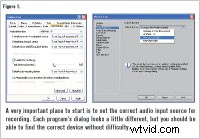 Primero, busque la sección de preferencias de su NLE, vaya a la sección de audio y elija la fuente de entrada de audio para grabar . Puede ser su tarjeta de sonido incorporada, una interfaz de audio externa, un micrófono USB o cualquier cosa que su computadora reconozca como una entrada de audio. Debe monitorear la reproducción de video junto con la grabación, así que busque la sección de salida de audio y configúrela en un dispositivo que acepte auriculares. Nuevamente, su tarjeta de sonido estándar u otra interfaz de audio está bien. Finalmente, ubique la configuración que determina dónde van los archivos grabados y cámbielo al directorio de su proyecto. Eso debería bastar.
Primero, busque la sección de preferencias de su NLE, vaya a la sección de audio y elija la fuente de entrada de audio para grabar . Puede ser su tarjeta de sonido incorporada, una interfaz de audio externa, un micrófono USB o cualquier cosa que su computadora reconozca como una entrada de audio. Debe monitorear la reproducción de video junto con la grabación, así que busque la sección de salida de audio y configúrela en un dispositivo que acepte auriculares. Nuevamente, su tarjeta de sonido estándar u otra interfaz de audio está bien. Finalmente, ubique la configuración que determina dónde van los archivos grabados y cámbielo al directorio de su proyecto. Eso debería bastar.
De vuelta en su software de edición, cree una nueva pista de audio y prepárela para la grabación. En Las Vegas de Sony; esto es tan simple como hacer clic en el botón Grabar en la línea de tiempo. En Premiere Pro, debe ir al mezclador de audio y hacer clic en el icono del micrófono. La mayoría de las aplicaciones de software que le permiten grabar directamente configurarán la grabación de cualquiera de estas dos formas. Ahora, relájese, tome su micrófono, auriculares y guión, y prepárese para grabar.
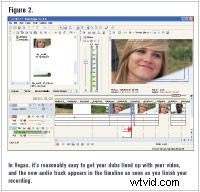 A continuación, coloque el cursor delante de su primer punto de grabación y presione el botón Grabar. Verás y escucharás la reproducción del video como de costumbre, pero esta vez, tu grabación aparecerá mágicamente en la nueva pista.
A continuación, coloque el cursor delante de su primer punto de grabación y presione el botón Grabar. Verás y escucharás la reproducción del video como de costumbre, pero esta vez, tu grabación aparecerá mágicamente en la nueva pista.
Puede grabar en secciones o hacer todo en una sola pasada. Elimine los clips que no funcionan y grábelos nuevamente hasta que sea exactamente lo que desea. Con la reproducción de video como referencia, es fácil entrar y salir en los momentos adecuados. Repite este proceso para cada elemento de audio que necesites:doblajes, efectos de sonido, reemplazo de diálogos, cualquier cosa.
Pase de limpieza
 Los programas de audio dedicados se destacan en la grabación, edición y limpieza de grabaciones, pero su NLE también tiene algunas herramientas poderosas. Recortar el principio y el final de un clip de audio es exactamente como editar un video y utiliza las mismas herramientas. Eliminación de ondas, herramientas de afeitar, fundidos... todo está ahí, y ya sabes cómo usarlo, así que recorta los clips en consecuencia. A continuación, es posible que desee aplicar algunos efectos (EQ, compresión u otro procesamiento) a sus pistas recién grabadas. Esto también difiere de un programa a otro, pero sigue siendo fácil de hacer. Algunos programas aplican efectos a la pista como un todo, otros se aplican a clips individuales y otros hacen ambas cosas. Una vez que haya descubierto cómo funciona esto en su NLE, busque la sección de efectos de audio y seleccione el tipo de efecto que desea aplicar. Puede que no se vean exactamente como los complementos de su programa de edición de audio, pero hacen lo mismo. En una pista de voz en off, probablemente desee un filtro de paso alto para minimizar cualquier ruido sordo, alguna ecualización simple para animar las cosas y un compresor para nivelar el volumen de la pista. Aplique y ajuste cada uno según sea necesario, y reproduzca los resultados hasta que esté seguro de la configuración. Si su programa ofrece efectos solo por clip, es posible copiar la configuración de su primer clip a todos los demás clips en la línea de tiempo.
Los programas de audio dedicados se destacan en la grabación, edición y limpieza de grabaciones, pero su NLE también tiene algunas herramientas poderosas. Recortar el principio y el final de un clip de audio es exactamente como editar un video y utiliza las mismas herramientas. Eliminación de ondas, herramientas de afeitar, fundidos... todo está ahí, y ya sabes cómo usarlo, así que recorta los clips en consecuencia. A continuación, es posible que desee aplicar algunos efectos (EQ, compresión u otro procesamiento) a sus pistas recién grabadas. Esto también difiere de un programa a otro, pero sigue siendo fácil de hacer. Algunos programas aplican efectos a la pista como un todo, otros se aplican a clips individuales y otros hacen ambas cosas. Una vez que haya descubierto cómo funciona esto en su NLE, busque la sección de efectos de audio y seleccione el tipo de efecto que desea aplicar. Puede que no se vean exactamente como los complementos de su programa de edición de audio, pero hacen lo mismo. En una pista de voz en off, probablemente desee un filtro de paso alto para minimizar cualquier ruido sordo, alguna ecualización simple para animar las cosas y un compresor para nivelar el volumen de la pista. Aplique y ajuste cada uno según sea necesario, y reproduzca los resultados hasta que esté seguro de la configuración. Si su programa ofrece efectos solo por clip, es posible copiar la configuración de su primer clip a todos los demás clips en la línea de tiempo.
Software adicional
La capacidad de grabar, editar y procesar audio directamente en la línea de tiempo es como obtener un programa de edición de audio gratis. Si bien es posible que no tenga todas las comodidades de un paquete dedicado, la conveniencia no tiene precio. También es fácil ver el video a medida que graba, lo que permite realizar trabajos de Foley y reemplazar diálogos directamente dentro de su NLE. Dominar el proceso aún requiere tiempo y dedicación, pero, como productor de video autónomo, tiene todas las herramientas a su disposición, pieza por pieza. Depende de usted usarlos.
El editor colaborador Hal Robertson es productor de medios digitales y consultor tecnológico.
Barra lateral:video de guerrilla
En un verdadero estilo de producción de videos de guerrilla, recientemente necesité reemplazar algunos pasos en un video. Si hubiera sido inteligente, habría registrado varios pasos, los habría probado y los habría llevado al NLE en casa. Pero nooo… tenía que hacerlo en el campo. Afortunadamente, usando una computadora portátil, auriculares y un micrófono de cañón, pude ver el video simultáneamente, igualar la cadencia de caminata y registrar el resultado. Tomó varias pasadas y algunos ajustes después del hecho, pero usamos al actor real caminando en el camino real, y el video terminado sonaba completamente auténtico.
